UltraEdit如何设置启用输入时自动拼写
2025-11-03
来源:bjmtth
编辑:佚名
ultraedit 是一款功能强大的文本编辑器,对于经常使用它进行文字处理的用户来说,启用输入时自动拼写功能可以大大提高工作效率并减少错误。下面就为大家详细介绍如何在 ultraedit 中设置启用这一实用功能。
一、打开 ultraedit 软件
首先,确保你已经成功安装并打开了 ultraedit 编辑器。
二、进入配置选项
在 ultraedit 的菜单栏中,依次点击“高级” -> “配置”。这一步将打开 ultraedit 的配置窗口,在这里我们可以对各种功能进行详细设置。
三、找到拼写检查设置
在配置窗口中,左侧的列表里找到“拼写检查”选项并点击展开。
四、启用自动拼写检查
在“拼写检查”的设置页面中,找到“输入时检查拼写”这一选项,勾选它。这样,当你在 ultraedit 中输入文本时,软件就会自动检查拼写错误。
五、选择词典
你还可以根据自己的需求选择不同的词典。ultraedit 支持多种语言的词典,比如英语、中文等。点击“词典”下拉菜单,选择适合你的语言词典。例如,如果主要处理英文文档,就选择英文词典。
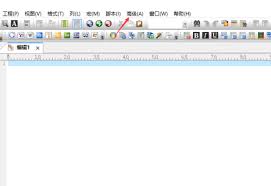
六、设置拼写错误提示方式
在“拼写错误”部分,你可以设置当发现拼写错误时的提示方式。可以选择弹出提示框,显示错误的单词以及可能的正确拼写建议;也可以选择在状态栏显示错误信息等。根据个人习惯进行相应设置。
七、保存设置
完成以上所有设置后,点击配置窗口下方的“确定”按钮,保存你所做的设置。
经过以上步骤,你就成功在 ultraedit 中启用了输入时自动拼写功能。从此以后,在使用 ultraedit 进行文本输入时,它会实时帮你检查拼写错误,让你的文字处理工作更加准确、高效。快来试试吧,享受更便捷的文本编辑体验!
相关下载
小编推荐
更多++









